Setelah tahu saya sendiri bingung dengan sekumpulan tool yang sangat banyak, sebenarnya tool tersebut fungsinya untuk apa saja dan bagaimana cara menggunakannya. Setelah browsing di dapat informasi tentang manfaat dari beberapa tool yang mungkin akan sangat bermanfaat untuk diketahui. Dari ratusan tool yang ada berikut 9 tool powerful bawaan Windows yang sangat beramanfaat dan perlu anda kethaui.
1. GodMode
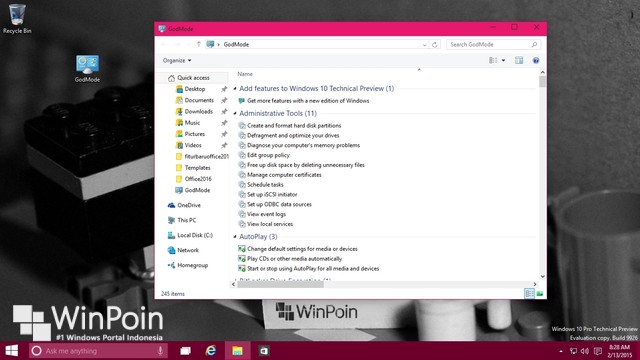
Tool GodMode tidak bisa muncul begitu saja di windows, harus anda aktifkan terlebih dahulu. Untuk mengaktikannya silakan anda buka artikel saya sebelumnya Fitur GodMode Pada Windows 7 dan Windows 10 Yang Powerful Dengan mengaktifkan GodMode anda bisa menemukan ratusan settings dan pengaturan untuk memodifikasi Windows. Bahkan banyak sekali opsi yang ada didalamnya cukup tersembunyi dan sulit kamu temukan jika tanpa melalui GodMode ini.
2. Steps Recorder
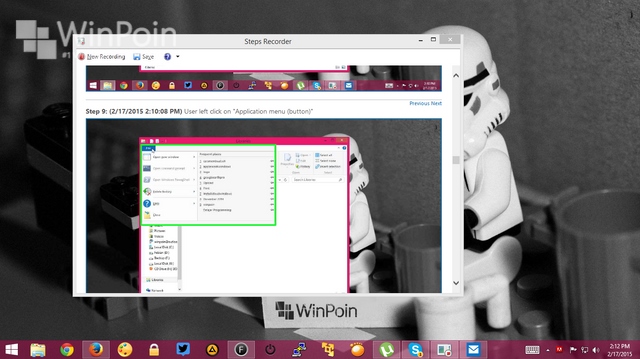
Fitur step recorder seperti software yang biasa digunakan untuk merekam gerakan yang terjadi pada layar. Fitur ini sangat bermanfaat untuk membuat sebuah tutorial komputer yang hasilnya akan terbentuk dalam sebuah slide show.
Dengan begini anda bisa membantu orang lain ketika membutuhkan sebuah totorial komputer atau panduan komputer tertentu. Steps Recorder bisa anda buka dengan mengetikkan psr ataupun steps recorder di pencarian Windows.
3. Reliability History
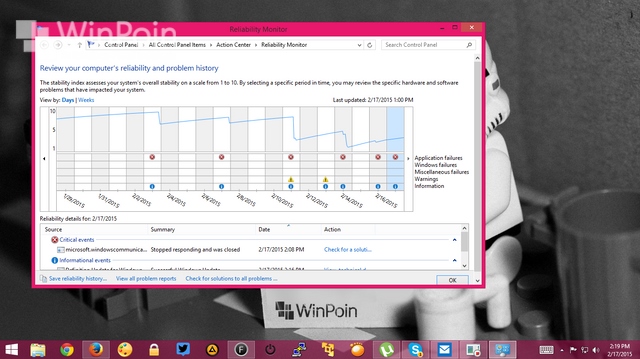
Ketika digunakan, biasanya bakal ada saja error yang terjadi di PC. Entah itu permaslaahan besar seperti crash, ataupun permasalahan kecil yang lain. Nah bagi anda yang ingin melakukan tracking permasalahan apa saja yang terjadi di Windows kamu selama digunakan, lihat saja melalui Reliability History.
Untuk menggunakannya cukup cari saja reliability melalui pencarian Windows dan buka Reliability History
4. Report Efisiensi Baterai
Bagi anda pengguna laptop, notebook, ataupun tablet, tool ini bisa jadi sangat berguna. Dengan report efisiensi baterai ini anda akan mendapatkan detail report mengenai hasil penelitian Windows terhadap performa dan efisiensi baterai di device tersebut. Anda bisa memanfaatkan info didalamnya untuk mengoptimasi agar baterai laptop dan tablet bisa menjadi lebih awet lagi.Untuk menggunakannya cukup buka Command Prompt as Admin, lalu gunakan command powercfg -energy -output FolderEnergy_Report.html
5. Enkripsi BitLocker
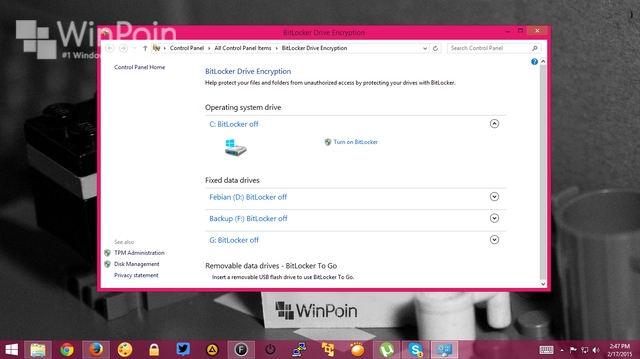
Jika anda pengguna Windows Vista / 7 Ultimate dan Enterprise, atau Windows 8.x Pro dan Enterprise, anda bisa mengenkripsi data anda di hardisk menggunakan BitLocker. Setelah dienkripsi maka data anda akan jauh lebih aman, tetapi ingat jangan sampai kehilangan recovery key nya karena itu sangat penting untuk melakukan decrypt data.
BitLocker bisa diakses dengan mengetikkan BitLocker di pencarian Windows.
6. Calibrate Display Color
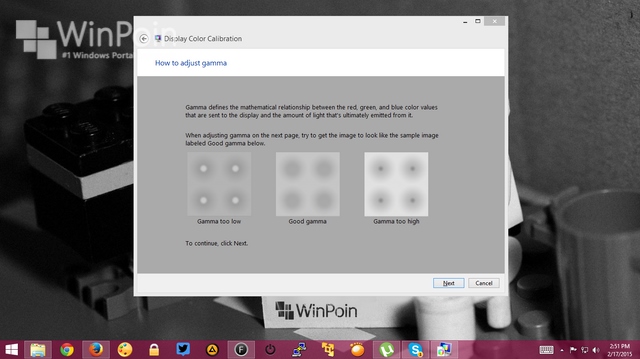
Di Windows anda bisa melakukan kalibrasi layar monitor menggunakan fitur Calibrate Display Color. Dengan dikalibrasi maka tampilan komputer anda akan lebih baik lagi.
Calibrate Color bisa anda temukan dengan mengetikkan Calibrate di pencarian Windows dan klik Calibrate Display Color.
7. Task Scheduler
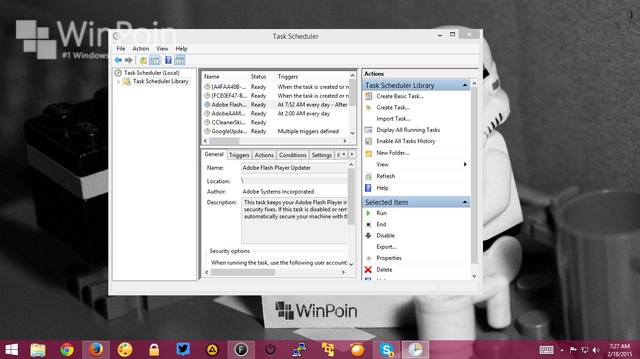
Ini adalah tools yang membuat anda bisa memerintah Windows untuk melakukan tugas sesuai dengan jadwal yang sudah anda tentukan. Anda bisa memerintahnya untuk membuka aplikasi, menjalankan backup, menjalankan maintenance (misalnya bersih-bersih sistem menggunakan CCleaner), menjalankan aktivitas yang rumit menggunakan script kompleks, dsb.
Task scheduler bisa diakses dengan mengetikkan schedule di pencarian Windows, lalu pilih Schedule Tasks
8. Startup Manager
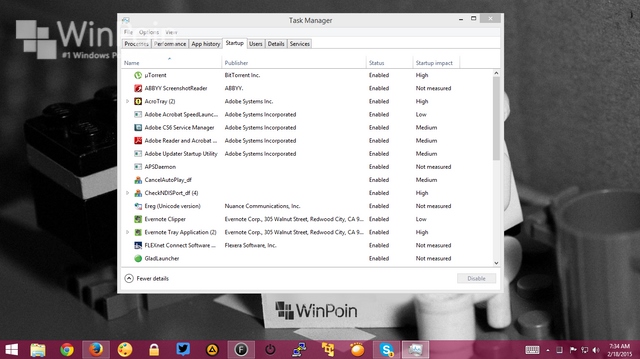
Pernahkah anda mendapati Windows anda terasa lambat dan lama banget ketika baru dinyalakan? Mungkin saja startup apps nya banyak. Startup apps adalah aplikasi / software / program yang dijalankan Windows ketika baru pertama kali dinyalakan. Untuk mengoptimasi Windows, pastikan anda hanya memasukkan software yang sangat penting dan memang dibutuhkan saja di startup list. Caranya anda bisa menggunakan Startup Manager dan mendisable software yang tidak diperlukan. Dengan begitu software tersebut nantinya tidak akan dibuka lagi pada saat Windows baru dinyalakan.
Startup Manager bisa diakses dengan cara mengetikan System Configuration pada pencarian windows.
9. Hyper-V
Kebanyakan pengguna Windows menggunakan VirtualBox atau VMware untuk membuat virtual machine. Tetapi jika anda pengguna Windows versi Pro dan Enterprise, maka anda bisa menggunakan Virtual Machine Manager bawaan Windows yaitu Hyper-V.Untuk bisa mengakses Hyper-V ana perlu mengaktifkannya dulu di Turn Windows Features on or off.
Setelah itu centang Hyper-V dan tool tersebut bakal siap digunakan. Perlu diketahui bahwa tidak semua processor support Hyper-V. Jadi jika anda mendapati fitur ini tidak bisa aktif di PC anda, maka processor anda tidak mendukung fitur ini.
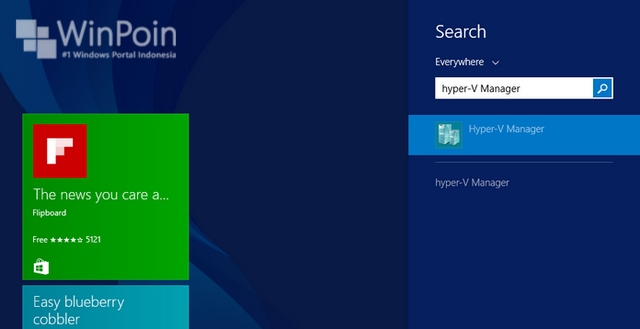
Nah itulah 9 tool windows yang perlu anda ketahui manfaatnya, dengan mengetahui tool ini anda bisa membuat windows anda menjadi lebih powerful dan melakukan banyak hal tanpa harus menambah software lain atau software tambahan.